DEM三维模型Word版
- 格式:doc
- 大小:1.53 MB
- 文档页数:6
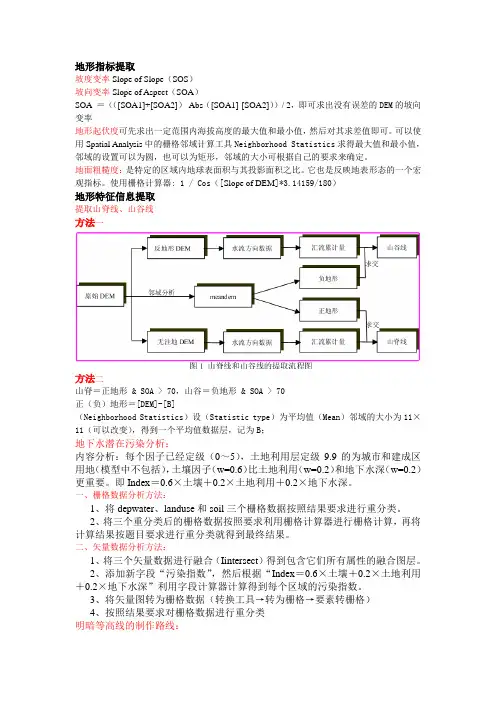
地形指标提取坡度变率Slope of Slope(SOS)坡向变率Slope of Aspect(SOA)SOA =(([SOA1]+[SOA2])-Abs([SOA1]-[SOA2]))/ 2,即可求出没有误差的DEM的坡向变率地形起伏度可先求出一定范围内海拔高度的最大值和最小值,然后对其求差值即可。
可以使用Spatial Analysis中的栅格邻域计算工具Neighborhood Statistics求得最大值和最小值,邻域的设置可以为圆,也可以为矩形,邻域的大小可根据自己的要求来确定。
地面粗糙度:是特定的区域内地球表面积与其投影面积之比。
它也是反映地表形态的一个宏观指标。
使用栅格计算器: 1 / Cos([Slope of DEM]*3.14159/180)地形特征信息提取提取山脊线、山谷线方法一方法二山脊=正地形 & SOA > 70,山谷=负地形 & SOA > 70正(负)地形=[DEM]-[B](Neighborhood Statistics)设(Statistic type)为平均值(Mean)邻域的大小为11×11(可以改变),得到一个平均值数据层,记为B;地下水潜在污染分析:内容分析:每个因子已经定级(0~5),土地利用层定级9.9的为城市和建成区用地(模型中不包括),土壤因子(w=0.6)比土地利用(w=0.2)和地下水深(w=0.2)更重要。
即Index=0.6×土壤+0.2×土地利用+0.2×地下水深。
一、栅格数据分析方法:1、将depwater、landuse和soil三个栅格数据按照结果要求进行重分类。
2、将三个重分类后的栅格数据按照要求利用栅格计算器进行栅格计算,再将计算结果按题目要求进行重分类就得到最终结果。
二、矢量数据分析方法:1、将三个矢量数据进行融合(Iintersect)得到包含它们所有属性的融合图层。

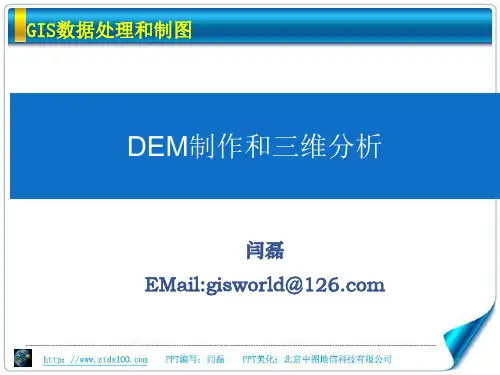
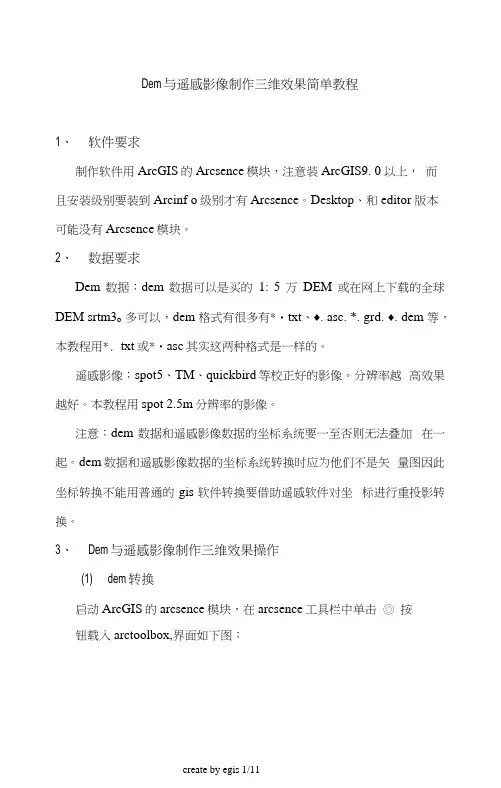
Dem与遥感影像制作三维效果简单教程1、软件要求制作软件用ArcGIS的Arcsence模块,注意装ArcGIS9. 0以上,而且安装级别要装到Arcinf o级别才有Arcsence。
Desktop、和editor 版本可能没有Arcsence模块。
2、数据要求Dem数据:dem数据可以是买的1: 5万DEM或在网上下载的全球DEM srtm3o多可以,dem 格式有很多有*・txt、♦. asc. *. grd. ♦. dem 等,本教程用*. txt或*・asc其实这两种格式是一样的。
遥感影像:spot5、TM、quickbird等校正好的影像。
分辨率越高效果越好。
本教程用spot 2.5m分辨率的影像。
注意:dem数据和遥感影像数据的坐标系统要一至否则无法叠加在一起。
dem数据和遥感影像数据的坐标系统转换时应为他们不是矢量图因此坐标转换不能用普通的gis软件转换要借助遥感软件对坐标进行重投影转换。
3、Dem与遥感影像制作三维效果操作(1) dem转换启动ArcGIS的arcsence模块,在arcsence工具栏中单击◎ 按钮载入arctoolbox,界面如下图:6 Arc Jem Ar双击 conversion tool 工具展开 conversion tool X 具箱。
双 击To raster 工具展开To raster 工具箱。
双击ASCII to Raster 工具打开如下对话框:2 3 2UUt HUM !•!>□ W A* a a A • □自 o w◎ 4 ^ :: :: n (• O M"nml那毛柚d •…■ M K 5 «•M T..KMiUrut Title Lir ・ep"KfO3C ・vv ・ Vaal*Too3i r..i.fiMiMtilKal HyU L>S**4«■・『•#■»・> p ^541 北3>・1 k^alf «• T OO I K fgE 伽1li"・单击“OK”按钮执行转换操作,转换完成后自动在arcsence主窗口打开DEM如下图U 凡样■•CM -D SF Q 金■» •口t?■逊Q© 础®© :; ::1it o *Jt U A!>«I ・Jr fi«l <J JR■ *IMW1111 1 —■ " L1IXILotl4・・ fiitwwBrwt r・2 卸・Uil ❻T»<11 ・•・」£(*•.«•亍Arctici n <rdyi(TodiCar go 3. facAs £■■■*«* *aai4 & FrM4 & Xt> C*XI• n T» Ctrivica・• f» OB• Bji T«. («c-4*t 4$.■ 0 * ________________ZSBBDS 八口* ,• uA F2・M Q・盘w$ Bu(« io omvr r ・野:• Us?J・8c«t« wwGtzUM T M L I这个DEM是栅格图,我们要把它转换成TIN才能使用。

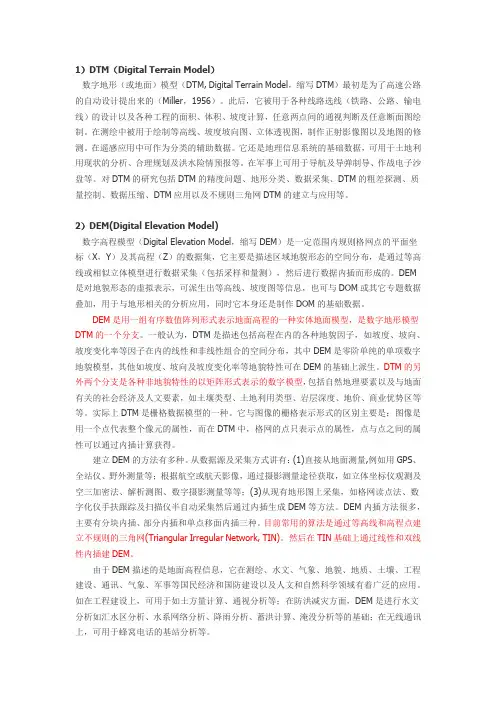

实验九、地形分析-----TIN及DEM的生成及应用(综合实验)一、实验目的DEM是对地形地貌的一种离散的数字表达,是对地面特性进行空间描述的一种数字方法、途径,它的应用可遍及整个地学领域。
通过对本次实习的学习,我们应:a)加深对TIN建立过程的原理、方法的认识;b)熟练掌握ArcGIS中建立DEM、TIN的技术方法。
c)掌握根据DEM或TIN 计算坡度、坡向的方法。
d)结合实际,掌握应用DEM解决地学空间分析问题的能力。
二、实验数据高程点Elevpt_Clip.shp,高程Elev_Clip.shp,边界Boundary.shp,洱海Erhai.shp三、实验内容及步骤1. TIN 及DEM 生成1.1由高程点、等高线矢量数据生成TIN转为DEM在ArcMap中新建一个地图文档添加矢量数据:Elevpt_Clip、Elev_Clip、Boundary、Erhai(同时选中:在点击的同时按住Shift)激活“3D Analyst”扩展模块(执行菜单命令[Customize(自定义)]>>[Extensions(扩展)],在出现的对话框中选中3D分析模块),在工具栏空白区域点右键打开[3D分析] 工具栏执行[ArcToolbox]>> [3D Analyst Tools] >> [Data Management]>>[TIN]>>[Create TIN]在Input Feature Class中依次添加Elevpt_Clip.shp、Elev_Clip.shp、Boundary.shp以及Erhai.shp,将Erhai的SF_type改为hardreplace,其余保持默认确定生成文件的名称及其路径,生成新的图层tin,在TOC(内容列表)中关闭除[TIN]和[Erhai]之外的其它图层的显示,设置TIN的图层(符号)得到如下的效果。
执行工具栏[3D Analyst Tools] >> [Conversion]>>[From TIN]>>[TIN to Raster ],指定相关参数,以TINGrid命名,即已将TIN转为是DEM1.2 TIN的显示及应用在上一步操作的基础上进行,关闭除[TIN]之外的所有图层的显示,编辑图层[tin]的属性,在图层属性对话框中,点击[符号] 选项页,将[ Edege types(边界类型)] 和[Elevation(高程)] 前面检查框中的勾去掉; 点击[ Add添加] 按钮在[添加渲染] 对话框中,将[Edges with the same symbol(所有边用同一符号进行渲染)] 和[ Nodes with the same symbol(所有点用同一符号进行渲染)] 这两项添加么TIN的显示列表中确定之后,将TIN图层局部放大,认真理解TIN的存储模式及显示方式(1)TIN 转换为坡度多边形新建地图文档,加载图层[tin],参考上一步操作,将[Face slope with graduated color ramp (面坡度用颜色梯度表进行渲染)] 和[Face aspect with graduated color ramp(面坡向用颜色梯度进行渲染)] 这两项添加到TIN的显示列表中在上面的对话框中,选中Slope(degrees)点击[分类] 按钮,在下面的对框中,将[类] 指定为5,然后在[间隔值] 列表中输入间隔值:[ 8, 15,25, 35, 90] ,如下图所示点击[确定] 后关闭图层属性对话框,图层[ tin ] 将根据指定的渲染方式进行渲染,效果如下图所示:(2)TIN 转换为坡向多边形参照以上第(4)步,得到坡向多边形图层得到的坡向多边形中属性分别表示当前图斑的坡向(平坦、北、东北、东、东南、南、西南、西、西北、北)用坡度分类三角形形成多边形,执行[3D Analyst tool]工具栏中的命令[Triangulated Surface]>>[ Surface Slope],按下图所示指定各参数,以tinSlopef命名:(3)Eliminate合并破碎多边形(选做,需要8-10分钟)新建地图文档,加载坡度多边形图层:TinSlopef, 打开TinSlopef的属性表,添加一个字段Area(类型为Double)左键选择Area一列,通过[Calculate Geometry计算值]操作,计算各个多边形的面积以下的操作将会把面积小于10000平方米的多边形合并到周围与之有最长公共边的多边形中:执行菜单命令[Selection选择]>>[ Select by Attributes通过属性选择],查询”Area”<=10000 (平方米)的图斑被选中的多边形以高亮方式显示,这些小的图斑将会被合并到与之相邻且有最大公共边的多边形。
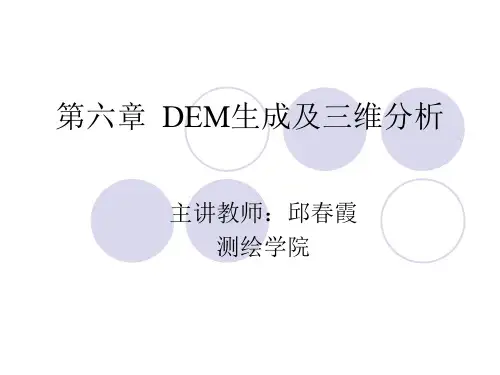
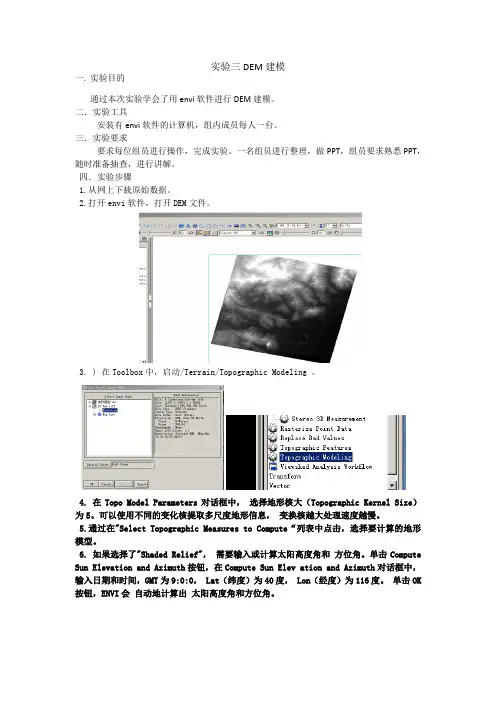
实验三DEM建模一.实验目的通过本次实验学会了用envi软件进行DEM建模。
二.实验工具安装有envi软件的计算机,组内成员每人一台。
三.实验要求要求每位组员进行操作,完成实验。
一名组员进行整理,做PPT,组员要求熟悉PPT,随时准备抽查,进行讲解。
四.实验步骤1.从网上下载原始数据。
2.打开envi软件,打开DEM文件。
3.) 在Toolbox中,启动/Terrain/Topographic Modeling 。
4. 在Topo Model Parameters对话框中,选择地形核大(Topographic Kernel Size)为5。
可以使用不同的变化核提取多尺度地形信息,变换核越大处理速度越慢。
5.通过在"Select Topographic Measures to Compute“列表中点击,选择要计算的地形模型。
6. 如果选择了"Shaded Relief",需要输入或计算太阳高度角和方位角。
单击Compute Sun Elevation and Azimuth按钮,在Compute Sun Elevation and Azimuth对话框中,输入日期和时间,GMT为9:0:0, Lat(纬度)为40度, Lon(经度)为116度。
单击OK 按钮,ENVI会自动地计算出太阳高度角和方位角。
改变山地阴影图的颜色设置分别为:红色;原色和彩虹。
d五.实验心得通过本次实验初次使用envi软件,对envi软件的功能有了初步体验。
会使用envi软件进行DEM建模。
Mapgis 实验三DEM建模一实验目的1了解mapgisk9在dem建模方面的操作工具。
2 熟练掌握mapgisk9数据导入,建模的流程。
二实验工具计算机一台,mapgisk9软件,采集的dem数据三实验步骤1将得到的.grid文件转化为.msi文件,在[编辑输入]菜单下打开得到最终结果:2也可以将赋值后的等高线文件进行[点线\三角化]得到.Tin文件作为DEM数据文件。

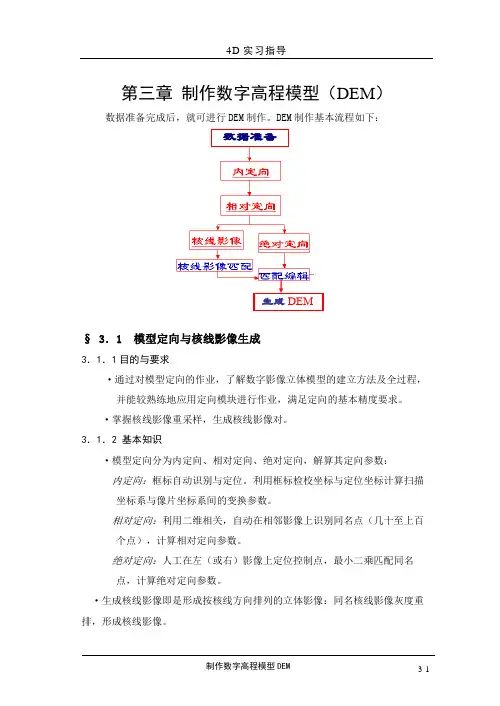
第三章制作数字高程模型(DEM)数据准备完成后,就可进行DEM制作。
DEM制作基本流程如下:数据准备§ 3.1 模型定向与核线影像生成3.1.1目的与要求·通过对模型定向的作业,了解数字影像立体模型的建立方法及全过程,并能较熟练地应用定向模块进行作业,满足定向的基本精度要求。
·掌握核线影像重采样,生成核线影像对。
3.1.2基本知识·模型定向分为内定向、相对定向、绝对定向,解算其定向参数:内定向:框标自动识别与定位。
利用框标检校坐标与定位坐标计算扫描坐标系与像片坐标系间的变换参数。
相对定向:利用二维相关,自动在相邻影像上识别同名点(几十至上百个点),计算相对定向参数。
绝对定向:人工在左(或右)影像上定位控制点,最小二乘匹配同名点,计算绝对定向参数。
·生成核线影像即是形成按核线方向排列的立体影像:同名核线影像灰度重排,形成核线影像。
3.1.3 实习指导一个测区是由多个模型组成,模型定向要逐个进行。
下面以实习的实例《157-158模型》,叙述其整个过程。
每个过程按例1、例2、例3、例4的形式具体说明其步骤与操作。
首先看看下面的作业流程图:一、创建新模型新模型是指尚未在当前测区建立目录的模型,作业要从创建模型开始。
在当前测区‘shixi.blk ’下,创建《157-158模型》。
在系统主菜单中,选择文件→打开模型项,屏幕显示[打开或创建一个模型] 文件对话框,输入当前模型名即‘157-158’,进入模型参数界面,如图3.1所示。
图3.1-1 模型参数界面其中模型目录、临时文件目录、产品目录均由程序自动产生,同学只需在左影像、右影像栏分别引入左影像名及右影像名。
影像匹配窗口和间距一般相同(其参数为奇数,最小值为5)。
模型参数填写好后,选择保存按钮即可。
二、自动内定向【例1】对某个测区的某个新模型进行内定向。
=作业步骤>·调用内定向程序,建立框标模板(若模板已建立,则进入左影像的内定向);·左影像内定向;·右影像内定向;·退出内定向程序模块;=操作说明>建立框标模板:第一步当模型打开后,在系统主菜单中,选择处理→定向→内定向项,程序读入左影像数据后,屏幕显示建立框标模板界面,如图3.2-1所示。
第42卷第6期2019年6月测绘与空间地理信息GEOMATICS&SPATIALINFORMATIONTECHNOLOGYVol.42ꎬNo.6Jun.ꎬ2019收稿日期:2018-01-04作者简介:董㊀菲(1977-)ꎬ女ꎬ辽宁锦州人ꎬ工程师ꎬ本科学历ꎬ主要从事测绘产品质量检查工作ꎮ利用DEM数据重构三维矢量图董㊀菲(辽宁省基础测绘院ꎬ辽宁锦州121003)摘要:对于二维的成果数据重新引入立体进行修正更新ꎬ其高程不匹配是首要问题ꎮ收集该区域的DEM数据ꎬ采用VirtuoZo全数字摄影测量系统ꎬ利用DEM数据重构三维矢量图ꎬ纠正原二维数据成果ꎬ使其高程与立体影像基本匹配ꎬ为修正更新工作正常进行奠定了基础ꎮ关键词:二维成果数据ꎻDEM数据ꎻ重构三维矢量图中图分类号:P231㊀㊀㊀文献标识码:A㊀㊀㊀文章编号:1672-5867(2019)06-0208-02Reconstruct3DVectorGraphicswithDEMDataDONGFei(BasicSurveyingandMappingInstituteofLiaoningProvinceꎬJinzhou121003ꎬChina)Abstract:Heightmismatchisthefirstandmostimportantprobleminreintroducingthree-dimensiontomodifyandupdatethetwo-di ̄mensiondata.CollectingDEMdatainacertainareatoreconstructthe3DvectorgraphbyVirtuoZoalldigitalphotogrammetrysystemandmodifyingthe2Ddatatomatchtheheightandstereoscopicimageꎬisthebasementofupdatingwork.Keywords:2DresultsdataꎻDEMdataꎻreconstruct3Dvector0㊀引㊀言DEM(DigitalElevationModel)即数字高程模型ꎬ是在特定的投影平面ꎬ地球表面依据一定水平间隔对地面点三维的坐标集合进行选择ꎬ就是指在一个投影的平面(如高斯投影平面)上规则格网点的平面坐标(XꎬY)及高程(Z)的数据集ꎮ简而言之ꎬDEM是描述地面高程信息的一组有序的数值阵列ꎬ它是基础测绘成果的一个重要组成部分ꎬ在精化大地水准面模型㊁三维地形模拟㊁水域动态分析等方面都有着非常重要的作用ꎮ对于一些地形地物变化较小㊁采集周期间隔较短㊁项目经费相对较少㊁精度要求相对较低的测绘作业项目ꎬ采用局部更新的方法获取最新地形图的方法是值得推荐的ꎮ充分利用原有数据成果ꎬ结合最新的航空摄影资料ꎬ对局部变化地区的地形地物进行修正更新ꎬ既可以满足需求ꎬ又能实现工期短㊁成效快的目标ꎬ也是对测绘资源的优化ꎮ1㊀方案设计以某市平原地区1ʒ2000地形图航测更新测绘项目为例ꎬ任务要求采用航测法更新ꎮ原始数据有作业区内1ʒ2000地形图ꎬ数据格式为DWGꎮ经过初步的数据整理ꎬ可以确定原始数据为二维成果ꎬ其Z值均为零高度ꎮ按任务要求ꎬ如果采用航测法进行更新ꎬ必须将原始数据引入到立体测图ꎬ才能对照最新的航摄影像ꎬ查找变化区域ꎬ采集变化要素ꎮ这是更新工作的基础ꎬ也是唯一的方法ꎮ原始成果是二维成果数据ꎬZ值全部为零ꎬ将其引入立体ꎬ只能是人工进行赋值ꎮ可以依据立体模型先确定该区域的近似高程值ꎬ依据这个近似高程值来确定原始数据的Z值ꎮ这种方法只能适用于地形变化非常小的区域ꎮ更多时候ꎬ作业范围不会一马平川ꎬ地形地貌的实际情况总是千变万化ꎮ我们必须依据实际地貌ꎬ把原始数据分成若干小范围区域进行分片处理ꎮ由此ꎬ作业工作量就会成倍增加ꎮ可是即使这样ꎬ人工赋值方法纠正后的原始数据引入立体后ꎬ依然很难满足作业需要ꎮ数据高度与立体不匹配的问题ꎬ给下一步工作造成严重影响ꎮ综上所述ꎬ如果原始成果是二维成果数据ꎬ如何纠正原二维数据成果ꎬ使其高程与立体影像基本匹配ꎬ是整个更新测绘项目的基础ꎬ也是重点ꎮVirtuoZo全数字摄影测量系统中有一个模拟块 利用DEM数据重构三维矢量图ꎬ是最为简单实用的一种方法ꎮ利用作业区范围内的DEM成果ꎬ在VirtuoZo全数字摄影测量系统下进行操作ꎬ重构三维矢量图ꎬ最大可能地恢复原始二维数据成果的高程值ꎬ达到与新的立体影像基本匹配的效果ꎮ以满足航测法更新绘项目的要求ꎬ为更新工作的进行奠定坚实的基础ꎮ2㊀数据收集整理2.1㊀整理原二维成果数据核实作业范围ꎬ核实二维成果数据的坐标系ꎬ确保与提供的立体测图数据吻合ꎮ检查二维成果数据的内容ꎬ结合项目设计书ꎬ确定需要修正更新的范围和内容ꎬ完整保留需要导入立体的数据ꎮ检查二维成果数据的格式ꎬ将其转换成可以导入立体的数据格式ꎬ建议最好是R12版的DXF格式ꎬ避免数据导入立体时出现错误ꎮ2.2㊀整理立体测图数据整理完整的立体测图数据ꎮ采用VirtuoZo全数字摄影测量系统进行矢量数据采集ꎮ资料准备包括航摄仪参数文件㊁影像数据文件㊁原始矢量数据文件㊁加密数据文件㊁创建测区名称㊁内定向㊁相对定向㊁绝对定向ꎬ创建单模型ꎮ核实修正更新的范围ꎬ确定所采用的具体模型ꎮ2.3㊀整理DEM数据首先ꎬ必须保证所采用的DEM数据范围应完全覆盖作业区域ꎮ利用DEM数据重构三维矢量图ꎬ只能对二维数据进行一次运算处理ꎬ不支持多次重复操作ꎮ可以先把DEM数据进行有选择性的拼接裁切等操作ꎬ使DEM数据的范围略大于更新的作业范围是最好的ꎮ在作业区域范围较大的情况下ꎬ建议分块处理ꎮ避免数据量过大ꎬ运算缓慢造成不必要的麻烦ꎮ其次ꎬ处理DEM的数据格式ꎮ目前ꎬDEM文件的存储格式有很多种ꎬ如∗.asc㊁∗.grd㊁∗.bil㊁∗.hdr㊁∗.blw等ꎮ我们已有的DEM数据可能是任何一种DEM数据格式ꎬ必须采取相应的技术手段处理为VirtuoZo全数字摄影测量系统认可的∗.DEM格式ꎮ3㊀数据转换导入ꎬ重构三维矢量图进入VirtuoZo全数字摄影测量系统ꎬ引入经过整理的二维数据ꎬ利用处理好的DEM数据重构三维矢量图ꎬ加载立体模型ꎬ检核数据纠正的结果ꎮ具体操作如下:进入VirtuoZo全数字摄影测量系统ꎬ点击文件ꎬ选择新建VZV文件ꎬ输入正确图名后保存ꎬ在弹出的对话框里输入各项参数ꎬ保存ꎮ点击文件ꎬ引入DXF文件ꎬ引入经过整理的二维数据ꎮ点击工具ꎬ重构三维矢量图ꎬ在弹出的对话框里选择已经整理好的∗.DEM文件ꎬ打开ꎮVirtuoZo全数字摄影测量系统会利用DEM数据重构三维矢量图ꎮ等待运算结束后ꎬ加载立体模型ꎬ人工检测纠正结果ꎮ利用DEM数据重构三维矢量图ꎬ其纠正效果受DEM精度影响较大ꎬ不同精度的DEM数据重构三维矢量图ꎬ效果差异很大ꎮ并且ꎬDEM数据是地面高程模型ꎬ利用DEM数据重构三维矢量图ꎬ也只能恢复到近似地表的高度ꎬ地物要素本身携带的地物高度是无法加载的ꎬ比如房高㊁围墙高等ꎬ这些在制作DEM时就已经剔除掉的高度值是无法恢复的ꎮ4㊀结束语利用DEM数据重构三维矢量图ꎬ基本解决了二维成果数据引入立体高程不匹配的问题ꎮ明显减少了人工数据赋值产生的工作量ꎬ大幅度提高了工作效率ꎬ操作方法简单快捷ꎬ纠正效果显著ꎮ利用DEM数据重构三维矢量图ꎬ适用于利用二维成果进行修正更新工作的测绘项目ꎬ值得推广应用ꎮ参考文献:[1]㊀李志林ꎬ朱庆.数字高程模型[M].武汉:武汉大学出版社ꎬ2003.[2]㊀刘学军.基于规则格网数字高程模型解译算法误差分析与评价[D].武汉:武汉大学ꎬ2002.[3]㊀刘丹丹.基于DEM数字地貌晕渲地图的探索与研究[J].科技与企业ꎬ2013(7):344-345.[4]㊀适普软件有限公司.VirtuoZoV3.5中文使用手册[G].武汉:适普软件有限公司ꎬ2003.[编辑:张㊀曦](上接第207页)5㊀结束语本文通过研究基于倾斜摄影技术及地理信息空间分析方法ꎬ建立了一套违法建筑自动化㊁定量化监测技术流程和方法ꎬ并基于ArcGIS实现了一个可重复使用的工具集ꎬ通过项目试验验证了方法的可行性ꎬ可大量减少人工数据处理工作ꎬ提高了违法建筑监测效率ꎮ文中方法也还存在一些不足ꎬ需继续研究ꎬ如多时相DSM数据的空间基准及系统误差的自动化配准㊁非建筑变化的自动过滤㊁违法建筑图斑边界的规则化处理等ꎮ参考文献:[1]㊀吴锦发.无人机数码航空摄影在两违监控中的应用[J].测绘与空间地理信息ꎬ2015ꎬ38(4):198-200. [2]㊀徐平.低空遥感应用案例研究[J].科技资讯ꎬ2013(3):39-40.[3]㊀隋克林ꎬ张晓东.遥感在查处违法建设中的应用研究[J].测绘与空间地理信息ꎬ2013ꎬ36(3):146-148. [4]㊀殷守敬ꎬ吴传庆ꎬ王桥ꎬ等.多时相遥感影像变化检测方法研究进展综述[J].光谱学与光谱分析ꎬ2013(12):3339-3342.[5]㊀田娟.基于DSM的违法建设遥感监测研究[J].科技资讯ꎬ2010(17):50.[6]㊀秦川.无人机影像匹配点云滤波处理及三维重建[D].成都:西南交通大学ꎬ2015.[编辑:张㊀曦]902第6期董㊀菲:利用DEM数据重构三维矢量图。
密级:编号:地理国情普查DEM 精细化技术设计书(2012 年)黑龙江测绘地理信息局二〇一三年三月地理国情普查DEM 精细化技术设计书(2012 年)项目承担单位(盖章):设计负责人:审批意见:主要设计人:审核人:年月日年月日批准单位(盖章):审批意见:审批人:年月日目录1概述 (1)1.1项目来源 (1)1.2内容和目标 (1)1.3作业区范围 (1)1.4行政隶属 (2)1.5项目任务量 (2)1.6项目完成期限 (2)1.7项目承担单位 (2)1.8项目成果归档单位 (2)2作业区自然地理概况和已有资料情况 (2)2.1作业区自然地理概况 (2)2.2已有资料情况 (3)2.2.1影像资料 (3)2.2.2控制资料 (4)2.2.3DEM 数据 (5)3引用文件 (5)4成果主要技术指标和规格 (5)4.1数学基础 (5)4.2分幅与编号 (6)4.3数据格式 (6)5设计方案 (8)5.1软件和硬件配置要求 (8)5.1.1使用的软件 (8)5.1.2使用的硬件 (8)5.2技术路线及工艺流程 (8)5.2.1工艺流程 (8)5.2.2作业方法及要求 (9)5.3成果提交和归档 (10)5.3.1基本要求 (10)5.3.2数据成果 (10)5.3.3文档资料 (11)5.3.4其它成果及各种专业资料 (11)5.4质量控制和产品质量检验 (12)5.4.1质量控制总体要求 (12)5.4.2质量控制技术方法 (12)5.4.3质量控制检查比例 (12)5.4.4数据安全、备份 (13)1概述1.1项目来源为了满足我国经济建设飞速发展的需要,提高测绘地理信息服务保障能力,更好地服务于我国经济建设工作,根据国家测绘地理信息局《关于下达黑龙江测绘地理信息局 2012 年地理国情监测生产任务书的通知》(测国土函[2012]197 号)文件,开展 2012 年地理国情监测生产任务,完成黑龙江省 1:10000DEM 精细化数据制作。
WordView影像立体像对提取DEM试验1.支持环境本实验所使用数据为Wordview立体像对具体参数如下表所示:本DEM提取试验支持的软件为ENVI, Topographic模块下的DEM Extraction功能。
立体像对提取DEM方法需根据影像生产商提供的RPC参数进行,现ENVI支持的立体像对提取DEM影像有ALOS PRISM, ASTER, CARTOSA T-1, FORMOSA T-2, GeoEye-1, IKONOS, KOMPSA T-2, OrbV iew-3, QuickBird, WorldView-1, SPOT 1-5以及航空影像立体像对中提取DEM。
2.提取DEM2.1输入立体像对—Step 1 of 9(1)单击【File】->【Open External File】->【GeoEye-1->Open With RPC Positioning】,先后打开立体像对的前视(垂视),右视影像。
加载后的数据和参数列表如图2所示。
图1 前视影像(左)和右视影像对比图(2)单击【Topographic】->【DEM Extraction】-> 【DEM Extraction Wizard】->【New】,通过【Select Stereo Image】按钮,分别选择左影像(left image)和右影像(right image),如图2所示。
参数界面最大高程值和最低高程值为ENVI通过*.rpc文件自动计算得出。
通过ENVI帮助文件可知,最大高程和最低高程也可自定义。
则如有更好的高程值可自定义以提高DEM精确度。
最高最低高程值为DEM提取模块继续运行的必选参数。
设定参数后单击Next按钮。
图2选择左右影像以及控制点方式2.2定义地面控制点—Step 2,4 of 9提供三种定义地面控制点方式:不定义:缺省值,当选择该选项后,该模块将跳过第三至第九步(GCPs选取),通过该方法生成DEM值为相对值。
第27卷 第4期2007年12月西安科技大学学报J O U R N A L O FX I′A NU N I V E R S I T YO F S C I E N C EA N DT E C H N O L O G YV o l.27 N o.4D e c.2007 文章编号:1672-9315(2007)04-0612-05基于D E M电子地图的三维量算模型*彭方思1,2(1.中国矿业大学(北京)资源与安全工程学院,北京100083;2.山东省国土资源厅,山东济南250014)摘要:针对普通电子地图中很难对地图要素进行三维量测的问题,提出了基于D E M的电子地图的概念。
它实现了三维的D E M和二维的电子地图的垂直集成。
两者优势互补,不仅极大地提高了电子地图的空间表现能力和量算水平,还大大地扩展了对D E M的应用潜力。
探讨了用格网D E M与电子地图的集成方法,重点探讨了在基于格网D E M的电子地图上进行三维量算的数学模型。
关键词:D E M;电子地图;量算模型;格网中图分类号:P283.1 文献标识码:A3Dm e a s u r e m o d e l s o f e l e c t r o n i c m a p s b a s e do nD E MP E N GF a n g-s i1,2(1.S c h o o l o f R e s o u r c e a n dS a f e t yE n g i n e e r i n g,C h i n aU n i v e r s i t y o f M i n e a n d T e c h n o l o g y(B e i j i n g),B e i j i n g100083,C h i n a;2.S h a n d o n g P r o v i n c i a l B u r e a u o f L a n d﹠R e s o u r c e s,J i n a n250014,C h i n a)A b s t r a c t:A i ma t p r o b l e mo f d i f f i c u l t t o3Dm e a s u r e m a p s e l e m e n t s i n o r d i n a r i l y e l e c t r o n i c m a p s,i d e ao f e l e c t r o n i c m a p s b a s e d o n D E M i s b r o u g h t f o r w a r d.T h e m a p s m a k e3DD E Ma n d2De l e c t r o n i c m a p s t o v e r t i c a l l yi n t e g r a t e,a n dt o t a k e a d v a n t a g eo f e a c ho t h e r,a n dt o a d v a n c es p a t i a l r e p r e s e n t i n g m a p m e a s u r e a b i l i t y o f e l e c t r o n i c m a p s,a n d t o s t r e n g t h e n a p p l i c a t i o n p o t e n t i a l o f D E M.M e t h o d o f v e r t i c a l l yi n t e g r a t i n g g r i dD E M a n de l e c t r o n i cm a p s i s r e s e a r c h e d,a n d3D m e a s u r em o d e l s o f e l e c t r o n i cm a p sb a s e d o n g r i d D E Mi s s t u d i e d.K e y w o r d s:D E M;e l e c t r o n i c m a p s;m a p m e a s u r e;g r i d0 引 言在地图上量算地图要素的坐标、角度、长度、距离、面积、体积、高度、坡度、密度、梯度和强度等,是地图使用中常常需要的。
WorldWind系列十三:地形数据(DEM)加载和应用(入门篇)来源:博客园作者:无痕客学习WW中DEM的加载和应用对于基于WW搞三维GIS插件开发很重要。
我一直也想关注和搜集相关学习资料,之前没有开始研究它,主要是自己没能在WW看到高程应用功能,感觉没法切入。
我昨天下午和今天上午的时间就花在找研究切入点啦!实质上就是找如何在WW 查看高程的功能。
(现在回想一下,感觉浪费时间了,还是因为我对WW的功能没能完全知道)我在开始学习DEM加载和应用前,我主要参看了CSDN上的博文——《庆贺,绘制出World Wind的LOD地形网格》(/paul_xj/archive/2007/08/29/1763585.aspx),相信研究WW 的人都应该看过这篇和他的三篇学习总结。
我也看过研究过好多遍,结合自己的学习,每遍拜读都有些收获。
他的文章关注度很高,绝对是WW初学者的起航灯塔。
但是,我对上面提到的《绘制出World Wind的LOD地形网格》几乎要全文否定。
我不希望网友以该文为标准来学习WW 的地形网格(即DEM加载应用),因为我原本也是很相信他说的,按他说的去做的,事实不是那样的,相信他也是刚入门时写下的,很多DirectX的东西理解也不是很深刻的。
所谓的绘制出LOD地形网格有问题!怎么能将DirectX三维渲染与GIS中DEM混为一团?!地形图包括地物和地貌。
而地貌主要体现在等高线上,在三维中体现为DEM应用(数字高程模型)!上面博客中讲到的构建地形网格只是将DirectX的面渲染改为线渲染,这还是平面级别的,根本没有体现高程,怎么就是地形网格啦?!从DirectX三维技术角度讲,也是有问题的:DX中面渲染和线渲染存储点的方式是不同的,因为WW中使用LOD模型各层要渲染的面很多且相邻,所以简单更改渲染方式没能看出影响。
但如果你绘制单个面然后更改为线性渲染,就会看出问题啦!这还是平面级别上面,面渲染改为线渲染会出现问题,如果是三维物体(立方体)如果简单改为线渲染,问题更明显!(你学过DirectX后,试一下就知道啦!)至于博客中说到的:“按下…Ctrl+W‟出来的网格,是什么空中网格”,只是简单地操作,放大后看到后面是“天空”,就认为是什么空中网格,这真是典型的形而上学啦!真正学习过三维开发的人都会知道:为了提高效率,三维渲染只是渲染可视的前一面,不被看到的面统统隐去(不渲染)。
在Arcgis中利用分层设色法实现DEM可视化分析,生成立体等高线、三维线框透视图、地形三维表面模型。
数据:汤国安ARCGIS数据里的DEM
分层设色法:
1、基于高程的分带设色
一、提取等高线
工具:空间分析里的,设置参数:
二、分层设色
对DEM进行分层设色。
生成的图:
2、基于高程数据的灰度影像
建立等立体等高线
打开ARCSCENE,添加等高线,在等高线的属性里面设置:
生成:
三维线框图
1、将等高线转换成点要素
执行命令【数据管理|要素|要素转点】
得到:
2、利用上述点建立TIN
执行命令【3D分析工具|TIN管理|建立TIN】
得到:
3、在Arcscene里面将TIN转换成三角形
执行命令【3D分析|转换|由TIN转出|TIN 三角形】,并调整填充颜色的显示得到:
地形三维表面模型
利用上述构成的三维线框图添加面的显示。
再把上述之前建立好的等高线加上来,并调整透明度【图层属性|符号系统|唯一值设置|高级|透明度】,得到
注:这里因为点数较少,所以得到的线框图比较简单,所以也就导致最后的三维表面模型有点生硬,不够贴合实际。
二、利用ARCGIS软件,基于地形晕渲法模拟一天中南京地形的光照变化(因为找到的南京地区的数据有问题,不能用,所以就用其他的DEM数据代替。
)
1、提取坡度、坡向
利用【空间分析|表面|坡度、坡向】
得到:
2、利用山体阴影提取当地在不同太阳方位角和高度角(参考坡向和)得到的图:
太阳方位角=225°,高度角=15°方位角=315°,高度角=15°
太阳方位角=225°,高度角=60°方位角=315°,高度角=60°
(注:可编辑下载,若有不当之处,请指正,谢谢!)。